笔记本电脑win10系统一键还原的教程
- 分类:教程 回答于: 2021年12月20日 12:30:00
虽然win10系统发布时间不短,但仍有一些朋友遇到系统问题,很难修复,所以想使用win10电脑的一键还原功能。所以小编整理了这篇笔记本电脑win10系统一键还原的教程吧。
笔记本电脑win10系统一键还原步骤如下:
1、注意使用win10系统的还原功能的前提是创建了还原点,如果还没有创建还原点的话,可以通过这个方法操作:win10系统还原点创建方法。
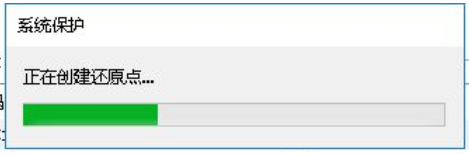
2、有还原点后,我们点击系统的开始菜单,找到控制面板打开。
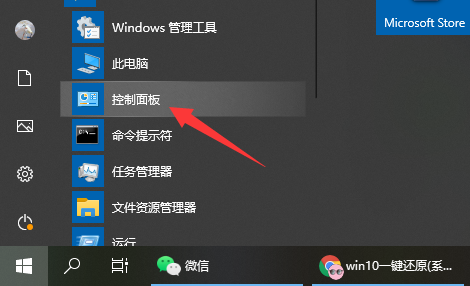
3、切换到小图标显示后,找到”恢复“点击进去。
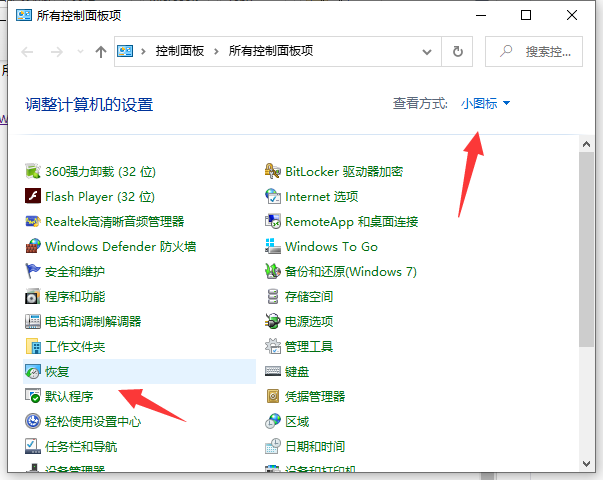
4、然后接着选择“开始系统还原”。
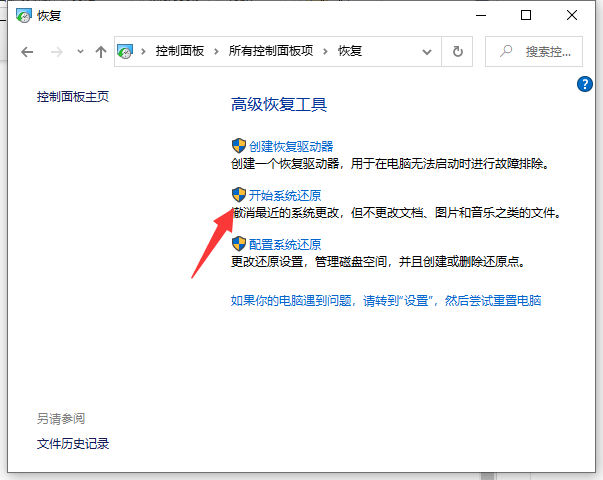
5、弹出系统还原界面“还原系统文件和设置”,仔细阅读提示后点击下一步。
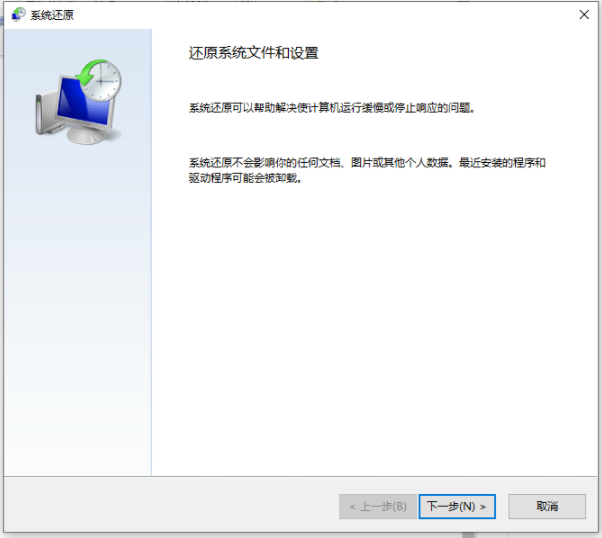
6、选择需要还原的还原点,选好后,点击下一步开始,再点击完成就会开始系统还原恢复了,耐心等待完成即可。
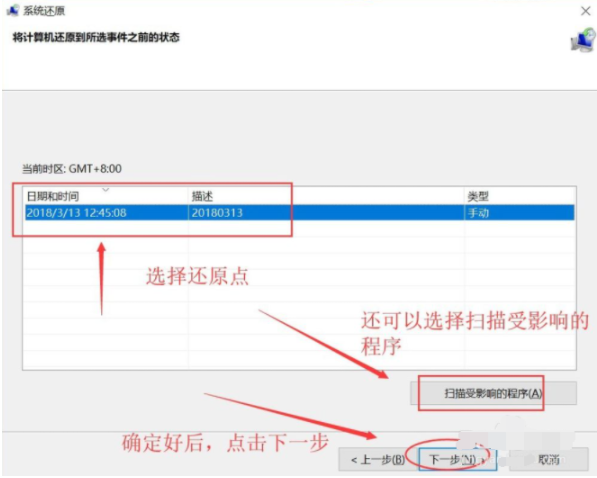
7、如果说想彻底将win10系统还原到出厂设置的话,我们还可以通过系统自带的重置功能实现。依次开始菜单→设置→更新与安全→恢复→重置此电脑。
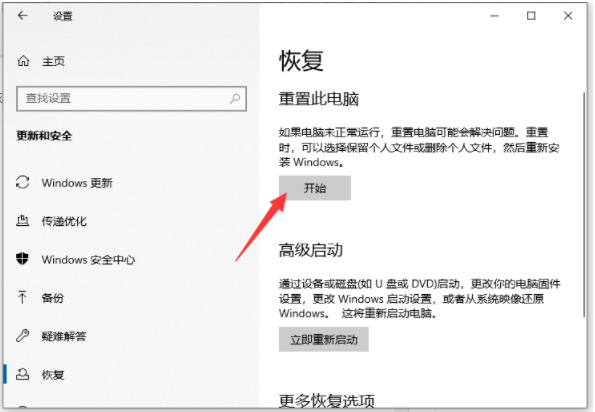
以上便是笔记本电脑win10系统一键还原的教程,有需要的小伙伴可以参照教程操作。
 有用
26
有用
26


 小白系统
小白系统


 1000
1000 1000
1000 1000
1000 1000
1000 1000
1000 1000
1000 1000
1000 1000
1000 1000
1000 1000
1000猜您喜欢
- win7一键装系统图文教程2017/07/13
- rtx2080ti瞬时功耗有多大2022/03/17
- windowsxp纯净版重装系统教程..2016/12/09
- 小编告诉你一键重装系统软件哪个好用..2016/11/02
- 2014macpro怎么装win 11-小白装机教程..2022/01/18
- 惠普笔记本系统安装教程2021/01/31
相关推荐
- 重装系统xp步骤2017/01/09
- 台式电脑黑屏开不了机怎么办..2022/07/28
- 简述电脑重装系统方法有哪些..2023/03/30
- 怎么一键重装系统呢?2016/11/19
- 详解联想最好的游戏本是哪款..2021/09/12
- 修电脑多少钱一次合适2023/01/27

















